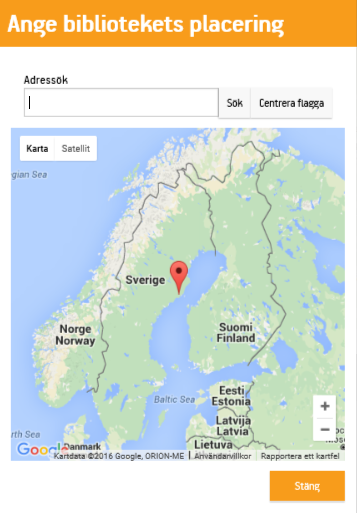Bibliotek¶
Här finns alla bibliotek som hittats i katalogen. Det går att söka fram bibliotek i sökrutan uppe till höger. Det går att se vilka språk som bibliotekssidorna finns på samt information så som ifall det går att söka på bibliotekets verk, om det är en bokbuss och så vidare. Klickar man på öppettider så får man lägga till bibliotekets öppettider. Under settings går det att ändra namn per språk samt om biblioteket är mobilt eller har obemannade öppettider.
Skapa bibliotekssida¶
För att skapa upp en bibliotekssida på webbplatsen klickar ni på + vid det språk som sidan ska ha. Skriv in sidans titel, bibliotekets namn, och skriv en kort ingress. Välj en bild för biblioteket.
Under fliken Taggar går det att fylla på med taggar för biblioteket som gör det lätt att filtrera fram en viss typ av bibliotek i widgets.
I fliken för adress skriver ni in bibliotekets besöksadress, telefonnummer och e-postadress. Detta syns sedan på bibliotekets sida.
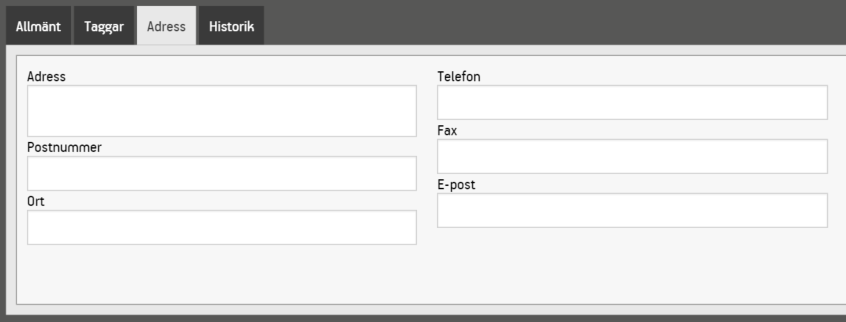
Fyll sedan i resten för bibliotekssidan i innehållsrutan.
Öppettider¶
Klicka på Öppettider till höger om biblioteket i listan för att redigera öppettiderna.
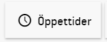
Bibliotek brukar ha sina grundöppettider som sträcker sig långt fram i tiden, de lägger man in Grundläggande öppettider för biblioteket. Om biblioteket har obemannade öppettider läggs dem in i Grundläggande obemannade tider för biblioteket. Det går att lägga in avvikande dagar som ska ha andra öppettider än de grundläggande öppettiderna och det går även att ändra ett längre spann.
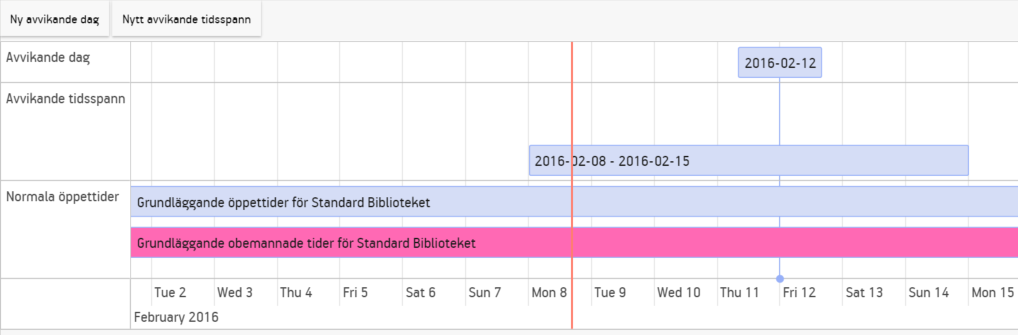
Grundläggande öppettider¶
Grundläggande öppettiderna ligger redan under Öppettider. Dubbelklicka på öppettiderna för att lägga till bibliotekets öppettider. Klicka på den lilla spaken till vänster för att expandera dagen och Nytt tidsspann för att lägga till tider för den dagen. För att ha t.ex. lunchstängt en dag så lägg till ett till Nytt tidsspann den dagen. Skriv inte in någon tid om biblioteket håller stängt den dagen.
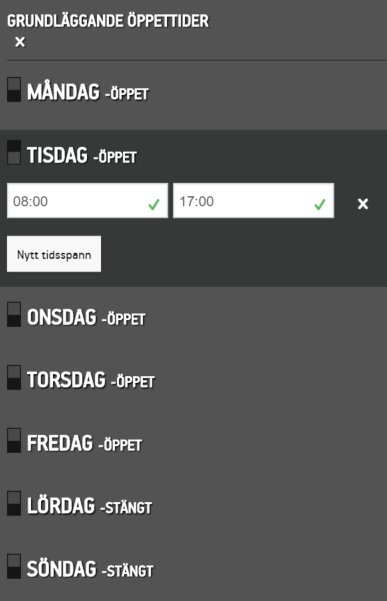
Grundläggande obemannade tider¶
Dubbelklicka för att lägga till obemannade öppettider, på samma sätt som ovan beskrivet för de Grundläggande öppettiderna.
Ny avvikande dag¶
Klicka på Ny avvikande dag för att lägga till en ändring i öppettiderna för enbart en dag. När den avvikande dagen dyker upp i tidslinjen för biblioteket så klicka på den en gång så att muspekaren blir en fyrvägspil, dra sedan den avvikande dagen till det datum det gäller.
Dubbelklicka för att skriva in information om den avvikande dagen så som ifall det är en obemannad tid, en beskrivning som t.ex. Julafton samt vad den nya tiden är som biblioteket har öppet.
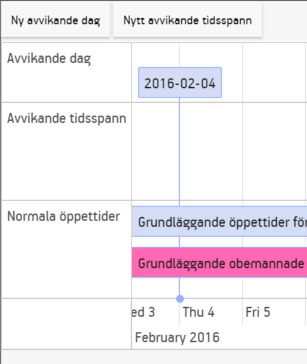
Nytt avvikande tidsspann¶
När man vill ändra öppettiderna under en period, t.ex. vid sommartider, så använder man knappen Nytt avvikande tidsspann för att ändra öppettiderna. Dra spannet till rätt datum längs tidslinjen genom att klicka först på spannet och sedan dra det. Bestäm under hur lång tid de avvikande öppettiderna ska vara genom att dra med muspekaren i början eller i slutet av spannet för att expandera eller minimera det.
Dubbelklicka på spannet för att skriva in information om varför öppettiderna är ändrade, t.ex Sommartider. Välj om det ska vara obemannade tider och ange öppettiderna för perioden.
Observera
Det går inte att lägga två tidsspann på samma datum. Om någon eller några få dagar ska ha andra tider än både de grundläggande och avvikande spannet lägger ni till avvikande dagar.
Avdelningar¶
Under knappen avdelningar finns alla avdelningar som hör hemma på det biblioteket. Här går det att ändra namn samt lägga till ett engelskt och ett finskt namn på avdelningen vid en webbplats som är flerspråkig. Klicka på Ändra för att ändra namn och lägga till.

Inställningar¶
Här går det att ställa in ifall biblioteket ska ha obemannade öppettider, ifall det är ett mobilt bibliotek samt ifall biblioteket är ett hämtbibliotek genom att kryssa i rutan. Det går även att skriva in vad biblioteket heter på Engelska, Svenska och Finska. Ange även en e-postadress dit fjärrlån/inköpsförslag kan skickas. Det finns även en kartfunktion för att visa upp en karta till biblioteket på bibliotekssidan.
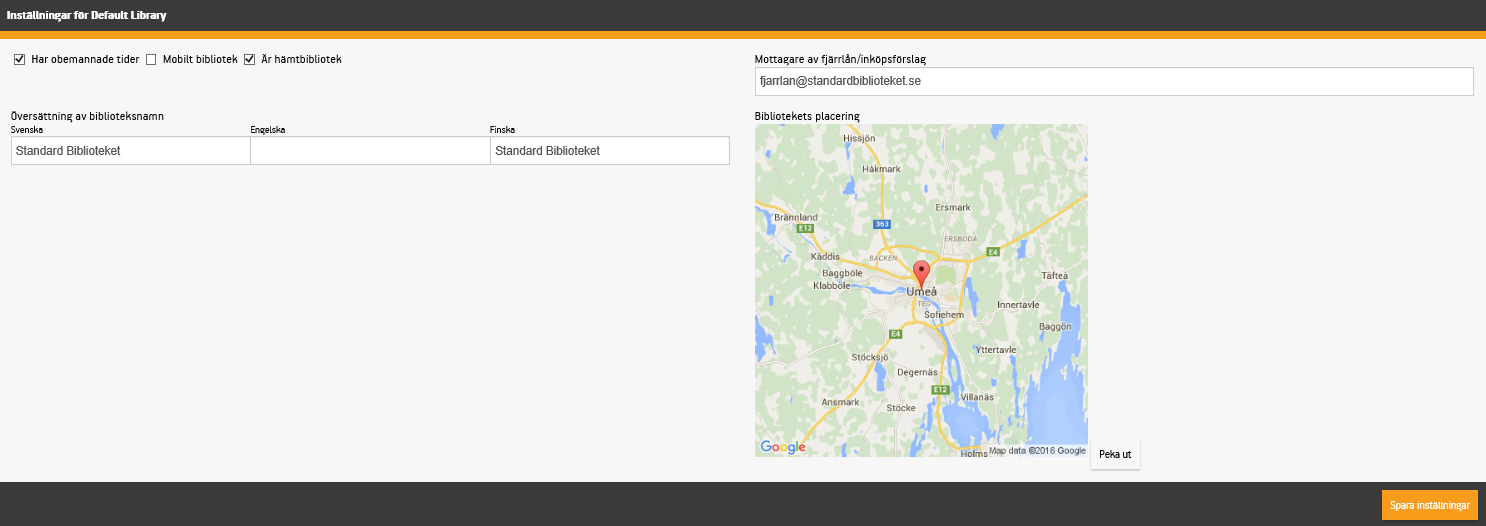
Kartan¶
Kartan visas upp på bibliotekssidan ovan adressen till biblioteket. Klicka på Peka ut för att välja vad kartan ska peka på. Det går att söka på en specifik adress eller att genom +/- alternativt scrollfunktionen på musen hitta platsen. Pekaren gå att dra till rätt plats om man behöver justera det.